ScratchJR Labirent Oyunu Tasarım Eğitimi (Ders 2)

Bu yazımızda ScratchJR'daki labirent oyununu, içinde gezinebileceğiniz bir labirent inşa ederek daha da geliştireceğiz.
ScratchJR'daki projeler veya oyunlar için başlangıç ve bitiş ekranları, ürünün bütünlüğünü arttırmada ve programın profesyonelliğini göstermede önemli bir rol oynar. Oyuncunun oyunu kazandığında bilgi veren bir başlangıç ekranı ve bitiş ekranı oluşturacağız. İşte ScratchJR labirent oyunu için açılış ve bitiş ekranlarının oluşturulmasına ilişkin talimatlar.
ScratchJR programı için açılış ekranı nasıl oluşturulur
Adım 1:
Daha önce oluşturduğunuz labirent programını tekrar açıyorsunuz. Daha sonra sağ taraftaki artı simgesine tıklayarak yeni bir animasyon ekleyin.
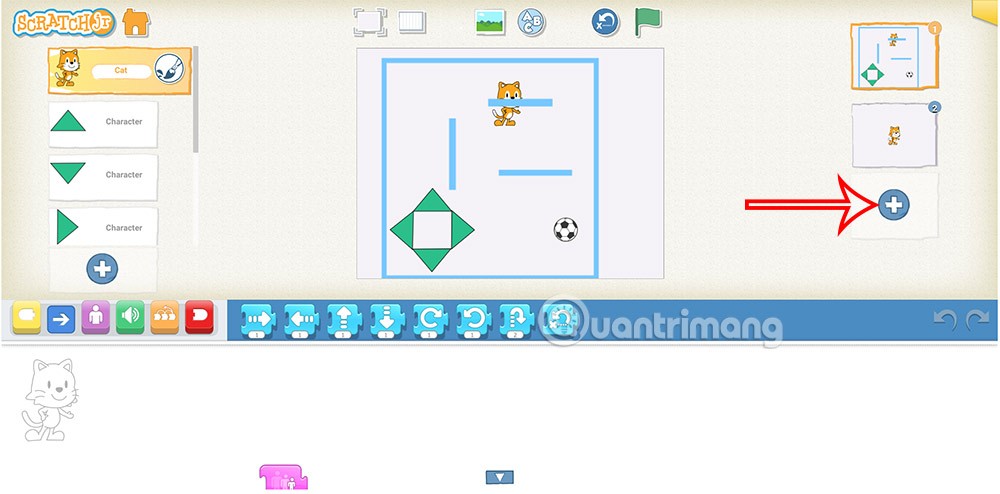
Daha sonra animasyonu daha önce oluşturduğunuz labirent oyununun üstüne sürükleyerek açılış ekranı yapın.

Adım 2:
Daha sonra açılış animasyonunun arka plan resmini değiştirmeniz ve metin eklemeniz gerekiyor . Sonuç olarak aşağıda gösterildiği gibi programın açılış ekranıyla karşılaşacaksınız.
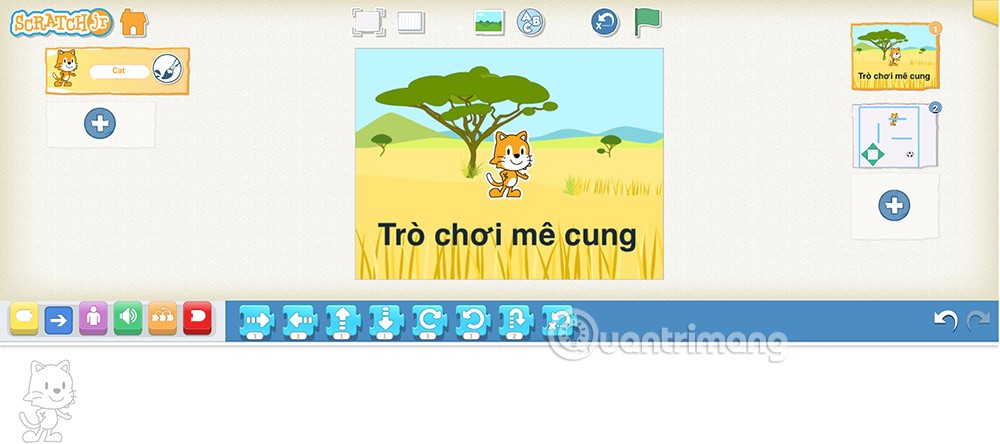
Adım 3:
Şimdi kediye doğru işaret eden bir ok oluşturmanız ve ardından oyuncunun buraya tıklamasını sağlamak için yukarı ve aşağı doğru çalışmasını programlamanız gerekiyor .
Karakter eklemek için ekranın sol tarafındaki artı simgesine dokunun . Daha sonra bir üçgen daha çizerek ok şeklini oluşturun.
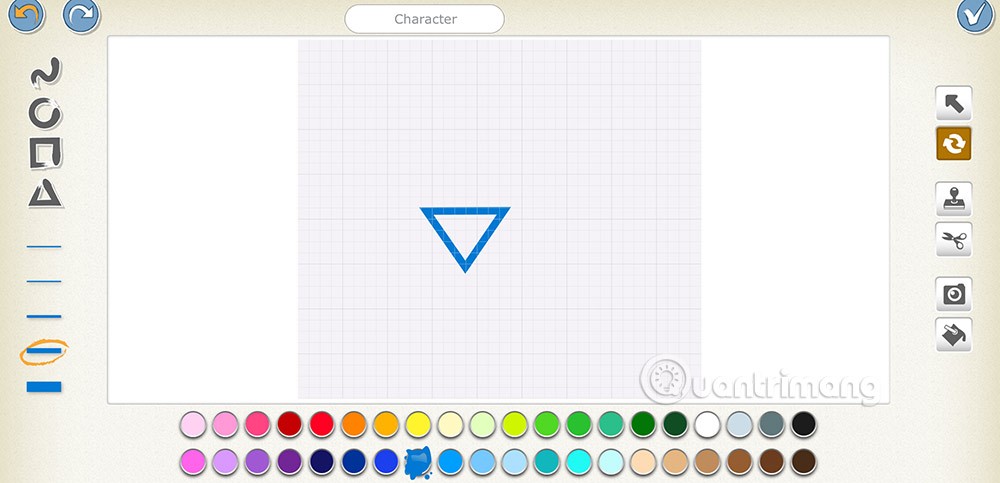
Adım 4:
Aşağıda ok simgesi için gösterildiği gibi komutu girin .
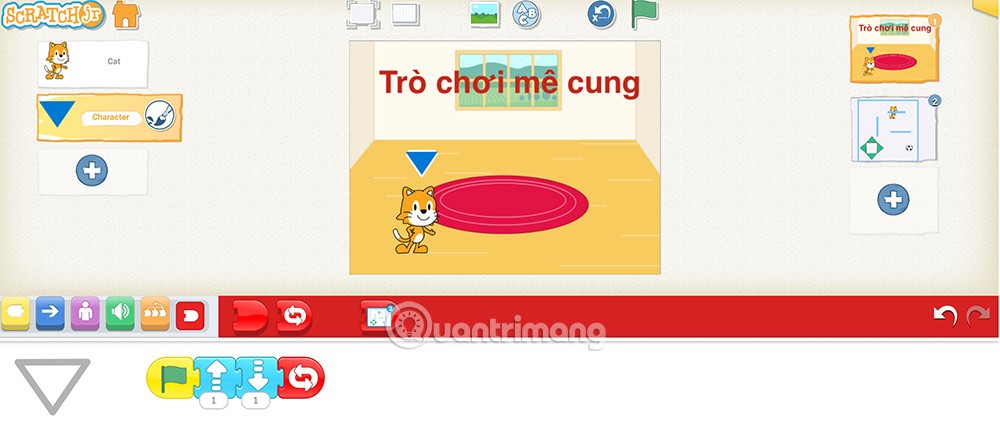
Oyunu başlatmak için kedi karakterine tıklamanızı sağlayacak ok işaretinde yanıp sönen hareketli bir efekt olacak.

Adım 5:
Komutları gösterildiği gibi eklemek için kediye tıklamaya devam edin . Kediye tıkladığınızda labirent oyunu sahnesine geçiş yapacaksınız.
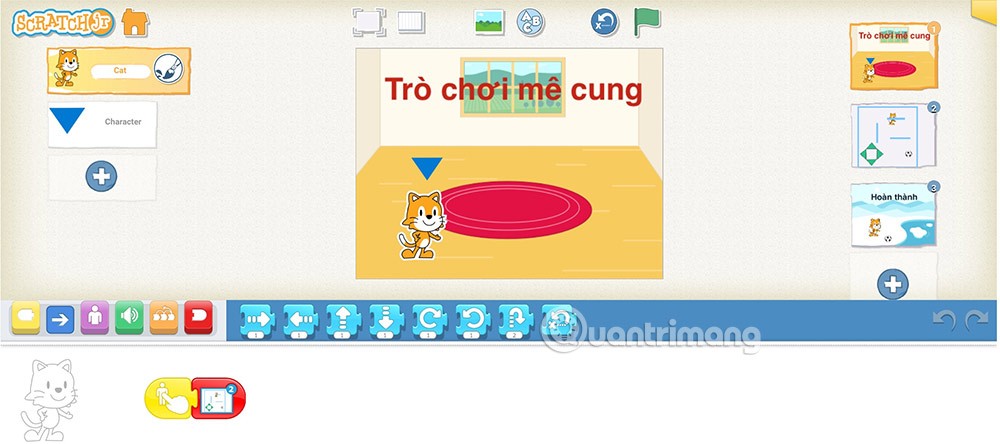
ScratchJR program son ekranı nasıl oluşturulur
Son ekran için 2 adet etkileşim oluşturacağız. Kedi karakterine tıkladığınızda program karşılama ekranına geri dönecektir. Oyun animasyonuna geri dönmek için program topu karakterine tıklayın.
Adım 1:
Öncelikle sağ taraftaki artı işaretine tıklayarak 3. animasyonu oluşturuyoruz. Daha sonra arka planı da değiştirmeniz, bir top eklemeniz gerekiyor .
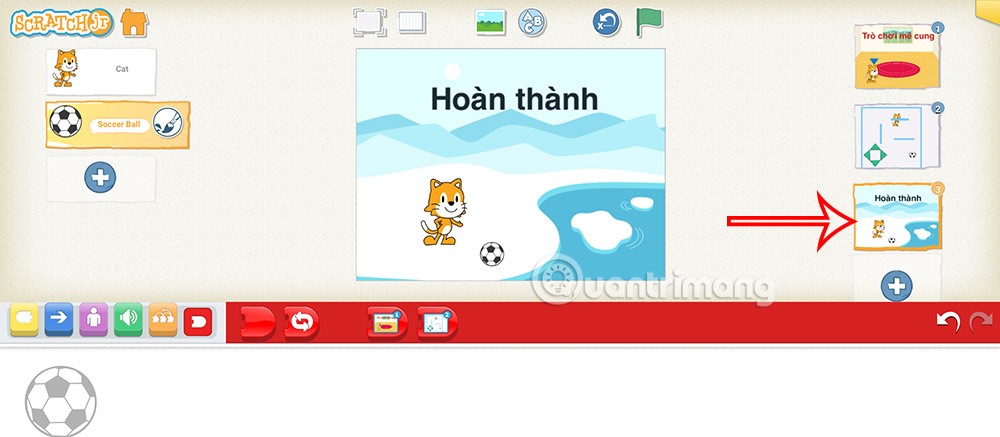
Adım 2:
Sırayla her karaktere tıklayın ve komutu girin. Kedi ile aşağıdaki komut verilmiştir.
Tekrar topa tıklayın ve komutu gösterildiği gibi girin.
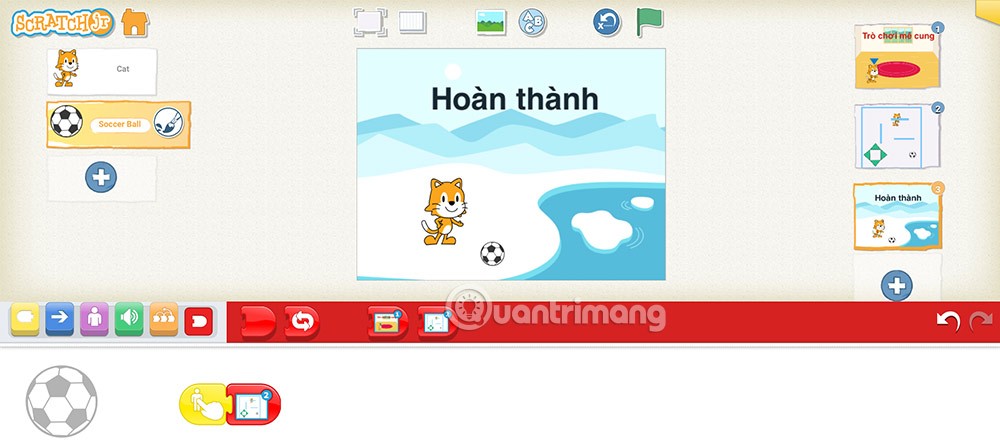
Adım 3:
Daha sonra oyuncunun karakterini bitiş çizgisine topa dokunarak getirdiği bitiş sahnesine geçme komutuyla oyun ekranını ayarlayacaksınız.
Oyun animasyonuna tıklayın, ardından topa tıklayın ve aşağıdaki gibi komutu ekleyin.
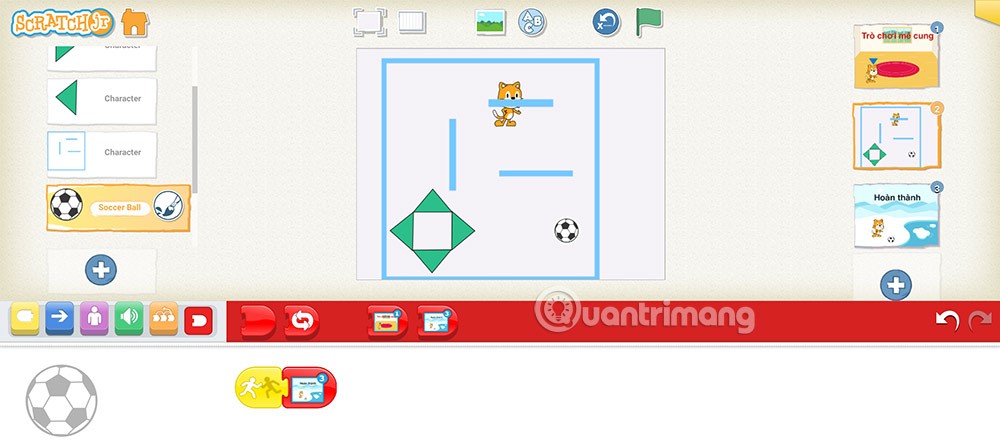
Eğer Samsung telefonunuzda Galaxy AI özelliğini artık kullanmanıza gerek kalmadıysa çok basit bir işlemle kapatabilirsiniz. İşte Samsung telefonlarda Galaxy AI'yı kapatma talimatları.
Instagram'da herhangi bir AI karakteri kullanmanıza gerek yoksa, onu da hızlıca silebilirsiniz. İşte Instagram'da yapay zeka karakterlerini kaldırma rehberi.
Excel'de delta sembolü, Excel'de üçgen sembolü olarak da bilinir, istatistiksel veri tablolarında, artan veya azalan sayıları veya kullanıcının isteğine göre herhangi bir veriyi ifade etmek için çok kullanılır.
Kullanıcılar, tüm sayfaların görüntülendiği bir Google E-Tablolar dosyasını paylaşmanın yanı sıra, bir Google E-Tablolar veri alanını paylaşmayı veya Google E-Tablolar'da bir sayfayı paylaşmayı seçebilirler.
Kullanıcılar ayrıca istedikleri zaman hem mobil hem de bilgisayar sürümlerinde ChatGPT hafızasını kapatmayı özelleştirebiliyorlar. ChatGPT depolamayı devre dışı bırakma talimatlarını aşağıda bulabilirsiniz.
Varsayılan olarak Windows Update güncellemeleri otomatik olarak kontrol eder ve ayrıca son güncellemenin ne zaman olduğunu da görebilirsiniz. Windows'un en son ne zaman güncellendiğini nasıl göreceğinize dair talimatlar aşağıdadır.
Temel olarak iPhone'da eSIM silme işlemini de takip etmemiz oldukça basit. İşte iPhone'da eSIM'i kaldırma talimatları.
iPhone'da Live Photos'u video olarak kaydetmenin yanı sıra, kullanıcılar iPhone'da Live Photos'u Boomerang'a çok basit bir şekilde dönüştürebilirler.
Birçok uygulama, FaceTime görüşmesi yaptığınızda otomatik olarak SharePlay özelliğini etkinleştiriyor; bu da yanlışlıkla yanlış bir düğmeye basmanıza ve yaptığınız görüntülü görüşmeyi mahvetmenize neden olabilir.
Tıkla Yap'ı etkinleştirdiğinizde, özellik çalışır ve tıkladığınız metni veya resmi anlar ve ardından ilgili bağlamsal eylemleri sağlamak için yargılarda bulunur.
Klavye arka ışığını açmak, klavyenin parlamasını sağlayarak, düşük ışık koşullarında çalışırken kullanışlı olabilir veya oyun köşenizin daha havalı görünmesini sağlayabilir. Dizüstü bilgisayar klavye ışıklarını açmanın 4 farklı yolunu aşağıdan seçebilirsiniz.
Windows 10'da Güvenli Mod'a girmenin birçok yolu vardır, Windows'a giremiyorsanız ve giremiyorsanız. Bilgisayarınızı başlatırken Windows 10 Güvenli Mod'a girmek için lütfen WebTech360'ın aşağıdaki makalesine bakın.
Grok AI, kişisel fotoğrafları yeni stillere dönüştürecek şekilde AI fotoğraf üretecini genişletti; örneğin ünlü animasyon filmleriyle Studio Ghibli tarzı fotoğraflar yaratıldı.
Google One AI Premium, kullanıcıların kaydolup Gemini Advanced asistanı gibi birçok yükseltilmiş özelliği deneyimlemeleri için 1 aylık ücretsiz deneme süresi sunuyor.
Apple, iOS 18.4 sürümünden itibaren kullanıcıların Safari'de son aramaların gösterilip gösterilmeyeceğine karar vermelerine olanak tanıyor.














